Želite reproducirati DVD videozapise u sustavu Windows 10? Za to postoji aplikacija
- By : Admin
- Category : Computer science, Technologies
Source: http://www.zisman.ca/blog/2017-09-19%20Play%20DVDs%20in%20Win10.html

Alan Zisman © 2017-09-19
Windows 7 sadrži aplikaciju pod nazivom Windows Media Center. Reprodukcija video DVD-a – zajedno s ostalim multimedijskim funkcijama – sasvim je u redu. Usput na Windows 10, međutim, on je dobio pao s rezultatom da mnogi ljudi sa sustavom Windows 10 na svojim računalima umetanje video disk u svoj DVD pogon i iznenađeni su da to ne radi kako se očekuje.
Pretpostavljam da je mišljenje da većina ljudi dobiva svoj video sadržaj iz on-line streaming usluga poput Netflix ili YouTube. Ipak, puno upotrebe i dalje želi gledati film s diska na našim računalima.
(Mnogi prijenosnici više ne dolaze s ugrađenim DVD pogonima, posebice malim i kompaktnim “ultra-book” modelima. U svoj Windows laptop priključit ću vanjski USB DVD pogon (oko 40 dolara u Staples).
Neki ljudi mogu otkriti da DVD-ovi igraju sasvim dobro – neki proizvođači rutinski uključuju medijske igrače treće strane na svojim modelima. A ako ste nadogradili svoje računalo s kopije sustava Windows 7 ili 8 koji sadrži Windows Media Center, vidjet ćete instaliranu novu aplikaciju Windows DVD Player.
Ako nemate aplikaciju Windows DVD Player u svojoj instalaciji sustava Windows 10, Micrsoft vam je drago prodati primjerak za US $ 15 iz trgovine Windows Store – tu ikonu kovčega na donjoj programskoj traci. Gole kosti, ali to radi. Barem puno vremena. (Napomena – ne reproducira Blu-ray diskove).
Tu je bolje – i besplatno – rješenje, no. Moja preporuka: otići izravno na Videolan besplatni VLC. Imajte na umu, međutim, da je Windows Store verzija koja ne igra DVD ili Blu-ray diskova. Ne bi da je jedan. Umjesto toga, preuzeti i instalirati na „klasični Windows” verziju iz Videolan web stranice.
VLC Media Player igra veliki izbor vrsta medija i diskova – audio i video. To može uštedjeti streaming glazbe i filmova, te pretvoriti između vrsta datoteka. Kao rezultat toga, ima puno mogućnosti i može izgledati zbunjujuće. Evo kako to raditi brzo i jednostavno kad umetnete film na disk.
(Napominjemo ipak – iako VLC Media Player podržava Blu-Ray diskove, trebate imati kompatibilan pogon za vaše računalo. Na primjer, vanjski DVD pogon za svoje Staples radi s DVD videom, ali ne može čitati Blu-Ray diskovi).
Pretpostavljam da ste već preuzeli VLC Media Player i pokrenuli Setup program te ga instalirali na svoje računalo. U tom slučaju trebali biste imati ikonu na radnoj površini – izgleda kao narančasti i bijeli prugasti prometni konus. A ako provjerite svoj izbornik Start i pomaknite se dolje na popisu programa, trebali biste vidjeti mapu pod nazivom VideoLan – s ikonom za VLC Media Player. Možete koristiti bilo koju od tih ikona za pokretanje VLC-a. Ali možda nećete morati!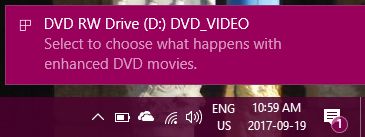
Prilikom umetanja filma na disku, nakon nekoliko trenutaka omogućuje računalu da shvatiti što ste upravo učinili, možete vidjeti poruka na desnoj strani pop-up u donjem desnom kutu zaslona računala. Ona prikazuje samo za kratko vrijeme. Ona kaže: „Odaberite odabrati ono što se događa s poboljšanim DVD filmova”. Probajte i kliknite na njega prije nego što nestane!
Ako nestane prije nego što ste u mogućnosti da kliknete na njega, možete izbaciti svoj video disk, ponovno je u pogon i pokušajte ponovno. Ako ste uspjeli kliknuti na poruke u vremenu, vidjet ćete popis programa (aplikacija/aplikacije) koje računalo misli da može učiniti nešto s tim novo umetnutog diska. Evo kako je to izgledalo na moj Windows 10 laptopa:
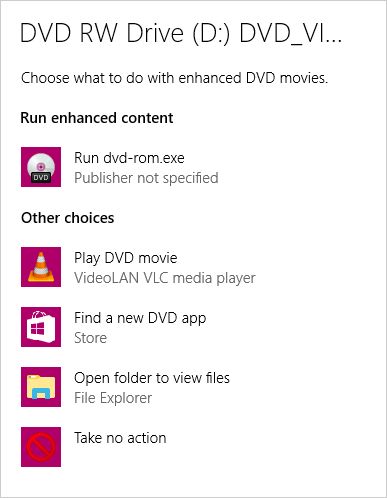 Na mojem računalu sugerira da se disk može pokrenuti u nečem nazvanom “dvd-rom.exe” – ako to odaberem, on otvara film u tom kostima Windows DVD Player. No, to daje i druge izbore.
Na mojem računalu sugerira da se disk može pokrenuti u nečem nazvanom “dvd-rom.exe” – ako to odaberem, on otvara film u tom kostima Windows DVD Player. No, to daje i druge izbore.
(Imajte na umu da se popis opcija može razlikovati na računalu, ovisno o instaliranim aplikacijama).
Među ostalim izborima, to sugerira da možemo koristiti VLC Media Player – što je zapravo ono što ćemo učiniti.
Također predlaže da možda želite ići na Windows Store i pronaći nešto drugo. Ne hvala.
Umjesto toga, možda želite koristiti Windows File Explorer za pregledavanje datoteka na disku. U nekim slučajevima to bi moglo biti ono što želite. Na primjer, možda ste umetnuli disk napunjen fotografijama i želite kopirati neke od njih u mapu Slike.
Konačan izbor je da ništa ne učiniš. Hmmm.
Želimo reproducirati DVD film u programu VideoLAN VLC Media Player – tako da klikom te opcije treba napraviti trik. I, zapravo, to!
No, ako niste kliknuli tu prvu skočnu poruku prije nego što je nestao, još uvijek možete dobiti iste rezultate. Pod pretpostavkom da ste instalirali VLC Media Player i umetnuli video disk, otvorite VLC dvostrukim klikom na ikonu Radna površina ili otvaranjem izbornika Start, pomicanjem prema dolje do mape VideoLAN, klikom da ga otvorite i (konačno) kliknete (jednom) na ikonu VLC Media Player.
Alternativno, pored gumba Start Menu, postoji ikona za pretraživanje… možete upisati ‘VLC’ u polje za pretraživanje i pustiti ga da pronađe ikonu za vas. (Nemojte samo voljeti kako vam Windows daje 3 ili više načina za to isto?)
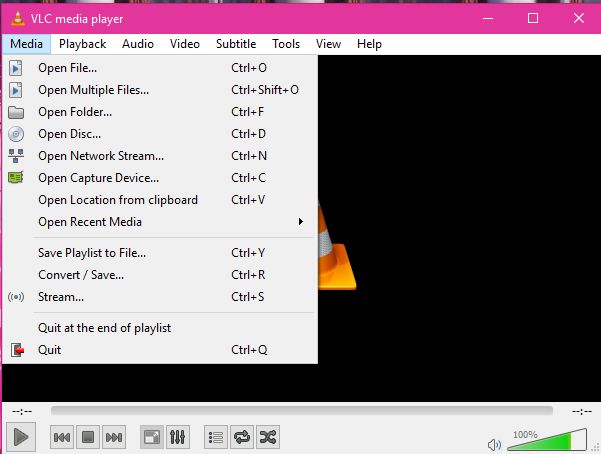 Nakon što ste dobili VLC otvoren, kliknite na Media izbornik – prvi izbor na traci izbornika. To će pasti niz opcija – odaberi Otvori Disc…
Nakon što ste dobili VLC otvoren, kliknite na Media izbornik – prvi izbor na traci izbornika. To će pasti niz opcija – odaberi Otvori Disc…
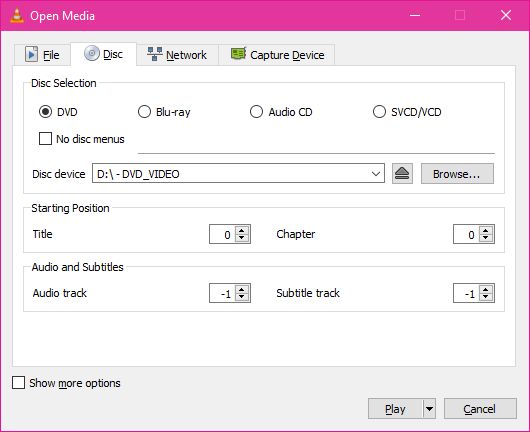
To će otvoriti dijaloški okvir koji – bez potrebe za ništa, trebao bi već pokazivati na disk koji ste umetnuli u pogon. Dovoljno je pametno saznati koja je vrsta diska umetnuta – standardni DVD, Blu-ray (uz pretpostavku da imate kompatibilan pogon), audio CD ili format koji se rijetko nalazi u Sjevernoj Americi od VCD-a (nisko kvalitetan videozapis na CD disk).
Ako vaš disk ima više audiozapisa ili titlova, možete ih odabrati ovdje – ili zvučati pomoću izbornika da biste ih odabrali nakon pokretanja diska.
U većini slučajeva, da ne bi trebali imati puno buke s bilo koje opcije ovdje – samo kliknite Reproduciraj gumb u donjem desnom kutu, i dalje idete.
Vaš film bi trebao početi igrati.
Što bi moglo biti jednostavnije?
Ako želite istražiti više VLC Media”igrač moćne značajke, pogledajte: Kako svladati VLC, krajnji Windows media player za korisnike